
Masalah instalasi driver NVIDIA sering dimanifestasikan setelah memutakhirkan ke Windows 10. Untuk mengatasi masalah ini, Anda perlu menghapus semua driver lama, dan setelah menginstal yang baru.
Pemecahan masalah instalasi driver NVIDIA di Windows 10
Artikel ini akan melangkah demi langkah menggambarkan prosedur untuk menginstal ulang driver kartu video.Pelajaran: Instal ulang driver kartu video
Langkah 1: Hapus instalasi komponen NVIDIA
Pertama, Anda perlu menghapus semua elemen NVIDIA. Anda dapat melakukan ini secara manual atau menggunakan utilitas khusus.
Menggunakan utilitas
- Unggah driver tampilan uninstaller.
- Pergi ke "Safe Mode". Untuk mulai mengencangkan Win + R, masukkan ke dalam string
msconfig.
Dan jalankan tombol "OK" dengan menekan tombol "OK".
- Di tab Unduh, periksa "Safe Mode". Parameter dapat dibiarkan minimal.
- Sekarang oleskan pengaturan dan reboot.
- Buka kemasan arsip dan buka DDU.
- Pilih driver video yang diinginkan dan jalankan penghapusan instalasi dengan tombol "Delete and Reboot".
- Tunggu akhir prosedur.
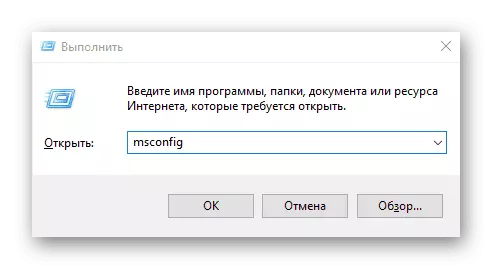


Penghapusan independen
- Klik kanan pada ikon Mulai dan pilih "Program dan Komponen".
- Temukan dan hapus semua komponen NVIDIA.
- Nyalakan kembali perangkat.
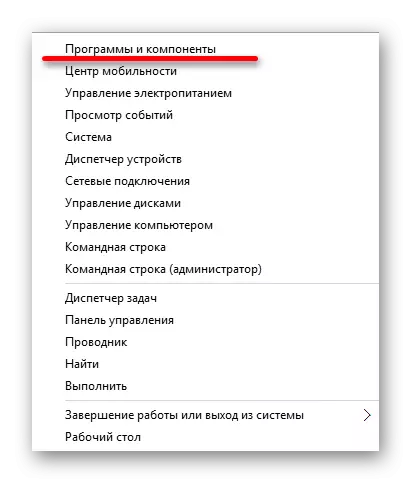

Anda juga dapat menghapus elemen NVIDIA menggunakan utilitas lain.
Dengan demikian, Anda mengunduh driver yang sesuai dan tidak akan menemukan lebih jauh dengan kegagalan dan kegagalan fungsi.
Langkah 3: Instalasi driver
Selanjutnya, Anda harus menginstal driver grafis yang diunduh sebelumnya. Penting bahwa komputer tidak memiliki akses ke Internet setelah restart dan selama instalasi.
- Jalankan file installer.
- Pilih "Instalasi Selektif" dan klik "Berikutnya".
- Ikuti instruksi dan restart kembali komputer.
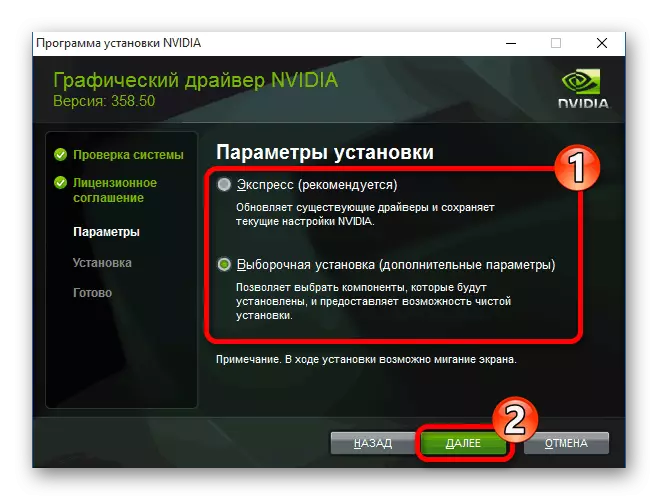
Jika perangkat Anda memiliki obeng dan menyala lagi, tunggu sepuluh menit.
- Tahan Win + R, jika selama waktu tertentu tidak ada yang berubah.
- Dalam tata letak Inggris masuk secara membabi buta
Shutdown / R.
Dan jalankan tombol Enter.
- Setelah sinyal audio atau setelah sebelas detik, tekan Enter.
- Akan ada restart komputer. Jika ini tidak terjadi, buat shutdown paksa dengan menahan tombol power. Ketika PC dihidupkan lagi, semuanya harus berfungsi.
Setelah melakukan semua langkah yang dijelaskan di atas, driver untuk kartu video NVIDIA akan diinstal dalam sistem, dan perangkat itu sendiri akan berfungsi dengan benar.
Masalah instalasi driver NVIDIA di Windows 10 mudah dipecahkan oleh instal ulang penuh dari komponen perangkat lunak yang sesuai. Setelah instalasi bersih, OS tidak ada kesalahan dimanifestasikan, karena biasanya terjadi setelah secara otomatis memuat driver melalui pusat pembaruan.
